Como presentar borrador ou declaración mediante Renda WEB con referencia
Para acceder á presentación de Renda 2024 con número de referencia, dentro das "Xestións destacadas", fai clic en "Servizo tramitación de borrador / declaración (Renda DIRECTA e Renda WEB)". Elixe a opción "Número de referencia" para acceder.

Indica o teu DNI /NIE e o dato de contraste requirido en función do tipo de documento. Nesta xanela encontrarás os ligazóns de axuda correspondentes para localizar no teu documento de identidade o dato requirido.
- Data de validez, para DNI.
- Data de expedición, para DNI permanente (01-01-9999).

- Número de soporte, se é un NIE.
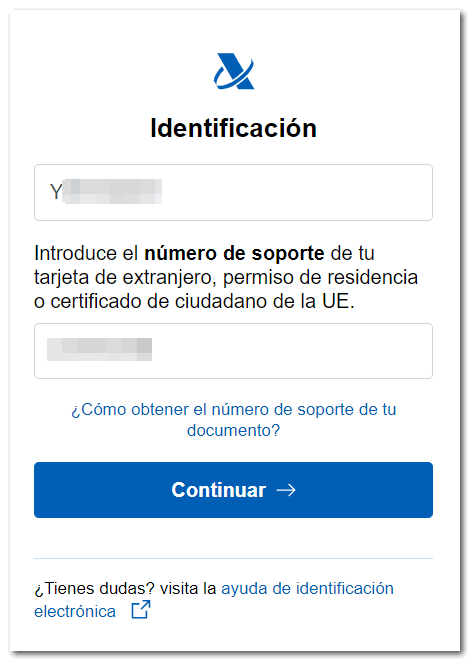
- Data de nacemento, se se trata dun NIE que comece polas letras L, M e K.
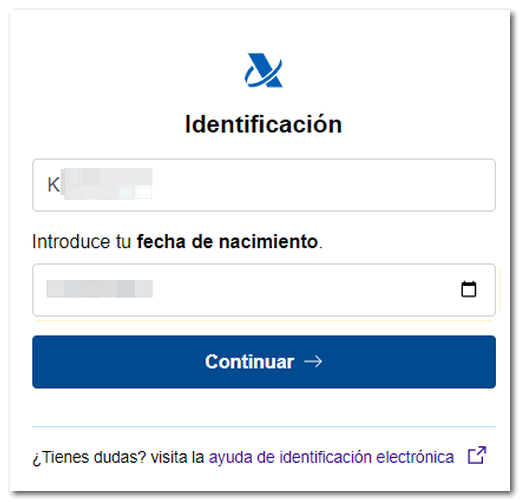
Tras indicar correctamente os datos, pulsa "Continuar".
Se o sistema detecta que presentaches declaración da Renda para o exercicio 2023, xa sexa nunha declaración individual ou conxunta, habilítase o campo para facilitar o dato do recadro 505 da declaración de Renda 2023. Para consignar correctamente o importe, non introduzas ningún signo no número enteiro e separa os decimais por unha coma. Fai click en "Obter referencia".
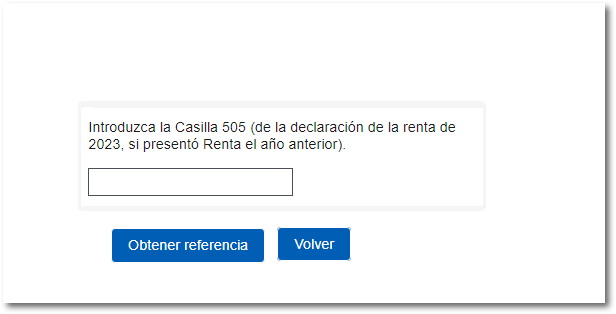
Se o sistema detecta que non fuches declarante de Renda 2023 ou que o importe do recadro 505 desa declaración é cero, deberás indicar as últimas cinco posicións do IBAN dunha conta bancaria de que nos conste que fuches titular en 2024.
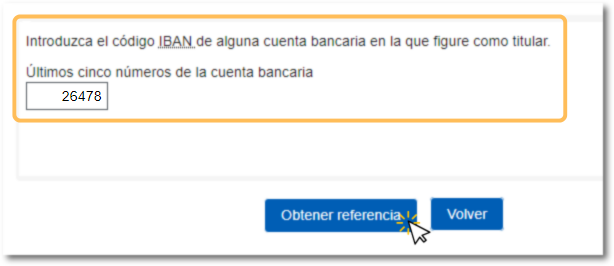
Cando todos os datos identificativos validásense mostrarase a referencia en pantalla.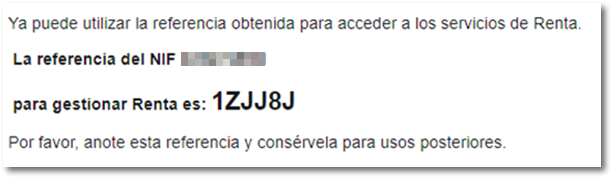
A última referencia obtida revogará automaticamente a xerada anteriormente.
Tras pechar a xanela de obtención, introduce a referencia obtida (lembra que podes obtera tamén utilizando a aplicación móbil APP AEAT ). Se aínda non dispós dunha referencia válida, pulsa "Non teño Referencia" para obtera. Se tes dúbidas con respecto a como obter a referencia, podes consultar a axuda "Como obter a referencia do teu expediente de Renda".
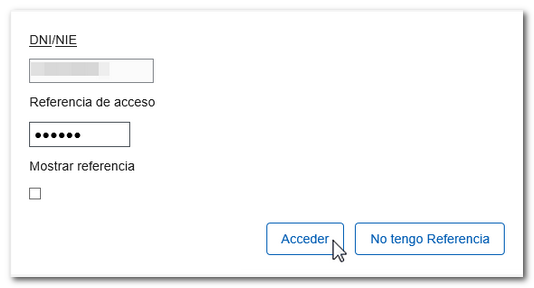
Unha vez no teu expediente, accede á opción "Borrador/Declaración (Renda WEB)" do apartado "Servizos Dispoñibles" para consultar o borrador, modificaro ou presentar a declaración.
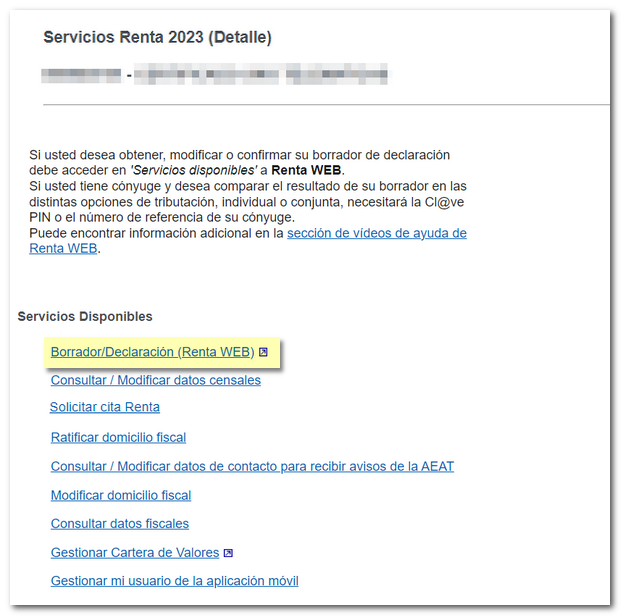
Se xa accediches a Renda WEB nalgún outro momento, nunha xanela emerxente informarase da existencia dunha declaración anterior, que podes recuperar desde a opción "Continuar sesión", ou ben comezar unha nova, incorporando os datos fiscais desde a opción "Nova Declaración". Tamén poderás escoller o idioma en que desexas realizar a declaración.

Se xa presentaches a declaración, o programa detectará que xa existe unha declaración presentada para este exercicio e darache ademais a opción para rectificara mediante o botón "Modificar declaración presentada".
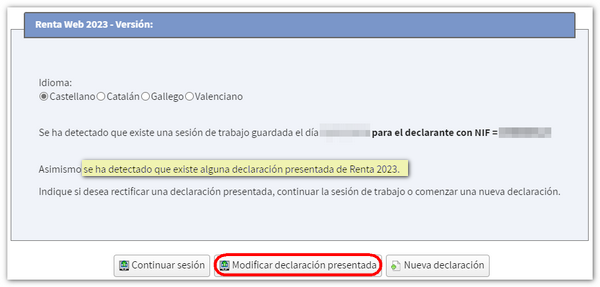
Datos identificativos
Se pulsas "Continuar sesión" accederás directamente ao "Resumo de declaracións". Desde esta xanela podes continuar coa incorporación de datos na declaración se cómpre e se estás de acordo co resultado podes pulsar "Presentar declaración" na modalidade que desexes (declarante, cónxuxe ou conxunta) segundo a situación máis favorable.
Se pulsas "Nova Declaración" cargarase a xanela cos "Datos identificativos" do declarante e resto de declarantes, se formas parte dunha unidade familiar. Se desexas que o programa soamente calcule a declaración individual do declarante, marca o recadro "Se desexa que o programa soamente calcule a declaración individual do declarante, marque aquí" situada na parte superior enriba dos datos do declarante.
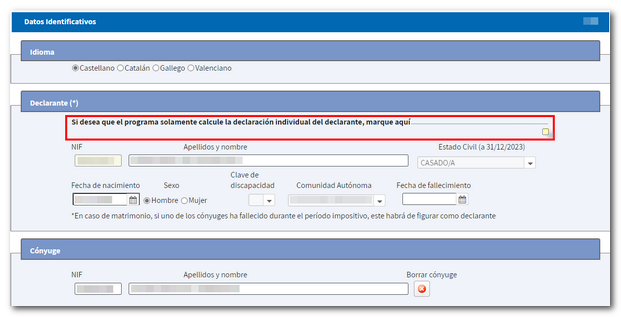
Declaracións con cónxuxe
Se non marcaches o recadro para calcular a declaración individual e formas parte dunha unidade familiar cumprirá que tramites a autorización dos datos do cónxuxe e dos fillos que obtivesen rendas, mediante referencia ou Cl@ve. Desta forma poderás comprobar cal é a opción tributaria máis favorable e realizar os cálculos correspondentes a cada modalidade (conxunta ou individual).
Neste caso, pulsa o botón "Referencia/Cl@ve " no apartado "Autorización do cónxuxe "e nunha xanela emerxente poderás incluír a referencia ou ben a identificación con Cl@ve indicando o código da clave de acceso e o PIN recibido na APP ou mediante SMS. Se os datos son correctos, pulsa "Confirmar" para continuar coa tramitación.
Se tes dúbidas sobre como obter o número de referencia de Renda ou como obter un código PIN mediante Cl@ve, consulta as axudas dispoñibles.

Autenticación por Cl@ve Móbil:
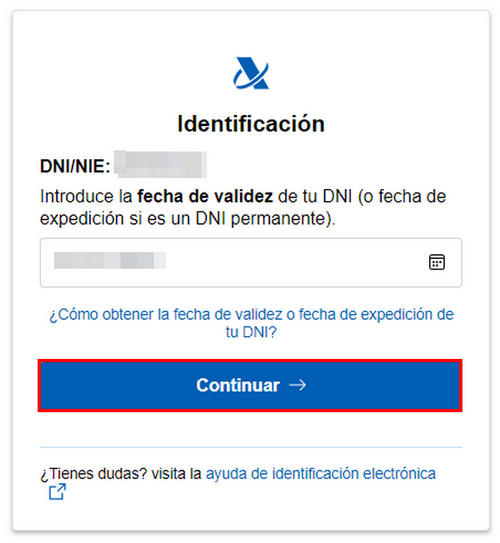
Autenticación por referencia:
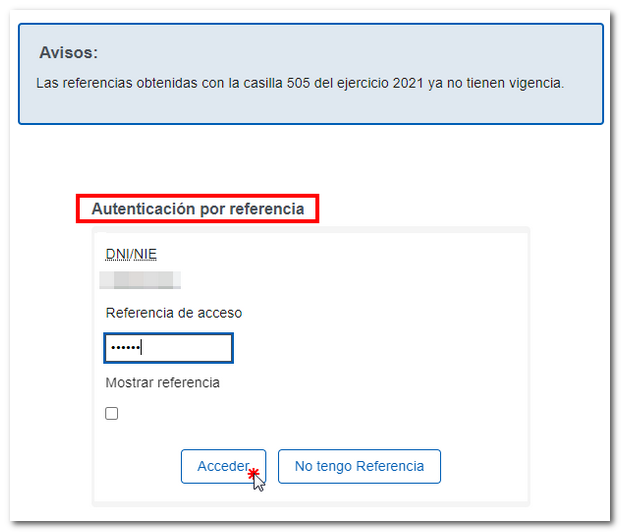
Desde esta mesma xanela podes modificar ou engadir información nos datos reflectidos. Ten en conta que a situación familiar (estado civil, entre outros) non poderá ser modificada posteriormente. Pulsando a icona co símbolo dun lapis podes modificar ou introducir novos membros na unidade familiar. Para borraros, pulsa a icona da aspa.
Verifica os datos identificativos e pulsa "Aceptar" na parte inferior.
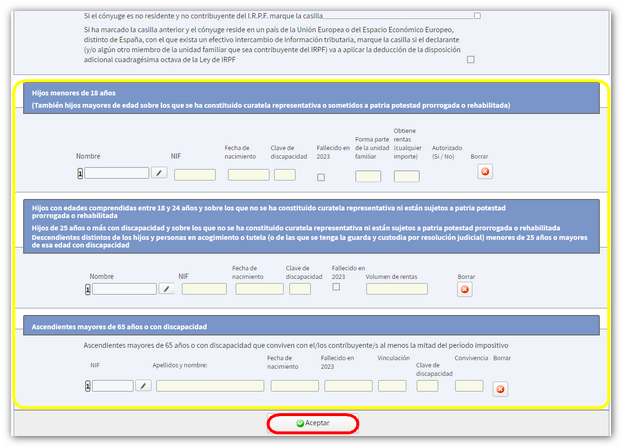
Se algún dos contribuíntes non estivese obrigado a presentar declaración, unha xanela emerxente informarache.

Traslado de datos con información adicional
Ao aceptar a xanela de datos identificativos, móstrase un aviso solicitando información adicional se é pertinente.

Selecciona o recadro "Si" da columna "Incorporar" para trasladaros á declaración. Tras completar os datos respondendo ás preguntas que aparezan e achegando os datos adicionais necesarios, poderás chegar ao cadro de resultados e desde aí seguir facendo modificacións ou presentar a declaración.
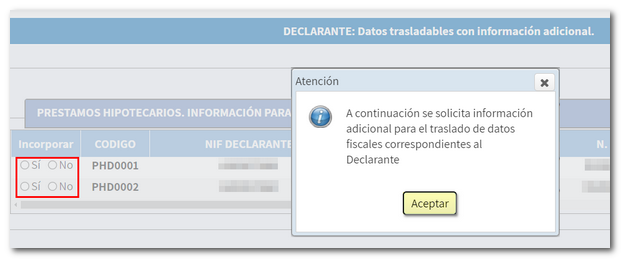
Se non necesitas incorporar información adicional para xerar a declaración, accederás directamente ao resumo de declaracións desde onde poderás tanto comprobar cal é o resultado da declaración para cada modalidade como completar a declaración se cumprise.
Se existe algún dato non incorporado á declaración, mostrarase previamente unha xanela informando de forma individualizada para cada contribuínte sobre cales son os datos non incorporados en concreto, para que os cubras no apartado correspondente da declaración. Podes consultar as notas de incorporación, con información máis detallada, a través do botón "Ver datos fiscais", situado na parte superior, e cubrir os datos posteriormente no apartado correspondente.
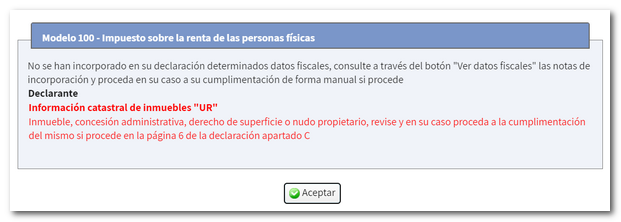
Resumo de declaracións
Desde cada unha das declaracións, podes descargar un PDF coa vista previa da declaración de cada declarante ou conxunta, que non é apta para a presentación pero pódeche servir como consulta. Ten en conta que, para poder visualizar os documentos en formato PDF cómpre ter instalado no teu equipo un visor de ficheiros PDF. Se estás de acordo co resultado, podes pulsar en "Presentar declaración" na modalidade que desexes (Declarante, Cónxuxe ou Conxunta), segundo a situación máis favorable.
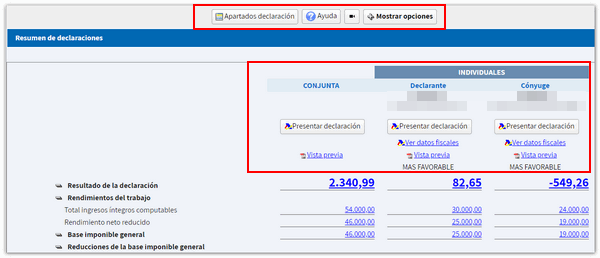
Na parte superior, dispós dun menú desde o que podes comprobar os datos fiscais que se trasladaron para cada declarante e acceder aos diferentes apartados para comprobar todos os datos e seguir completando a declaración, a través do botón "Apartados declaración".

Pulsando "Mostrar opcións", habilitaranse máis botóns que che permitirán consultar os datos identificativos, gardar a declaración no servidor da AEAT ou buscar un determinado recadro na túa declaración.


No menú podes encontrar un botón de "Notas" onde podes apuntar o que consideres necesario para axudarche na formalización.

Presentación da declaración
Antes de presentar a declaración comproba se tes erros na formalización pulsando o botón "Validar".
Os avisos non che impiden presentar a declaración e son só para que verifiques a formalización. Se a mensaxe é de erro deberás corrixiro para que a declaración se considere válida no momento de presentara. Para revisar os avisos ou erros pulsa o botón "Ir ao Aviso "ou "Ir ao Erro ". Lembra que os avisos sos recomendan a revisión dalgúns apartados, pero non impiden a presentación da declaración. Os erros si teñen que ser corrixidos para a devandita presentación
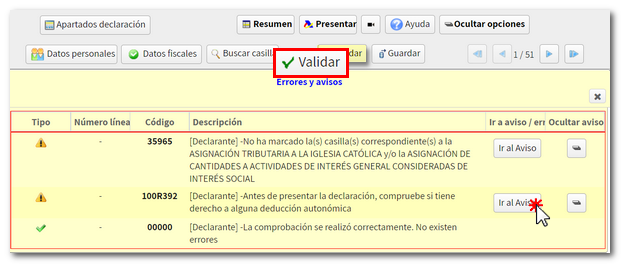
Unha vez comprobado que non contén erros, pulsa "Presentar declaración". Ten en conta en que modalidade encóntrasche no momento de presentar a declaración.

Se o resultado da declaración é unha devolución, elixe se desexas a devolución por transferencia ou se desexas renunciar á devolución en favor do Tesouro Público.
-
Podes solicitar a devolución por transferencia nunha conta aberta en España ou a través dunha conta aberta nunha entidade financeira establecida no estranxeiro (UE /SEPA ). Comproba o código IBAN da conta en que desexas que se realice a devolución, por defecto, aparecerá a conta IBAN indicado no exercicio anterior; non obstante, podes modificara neste paso.
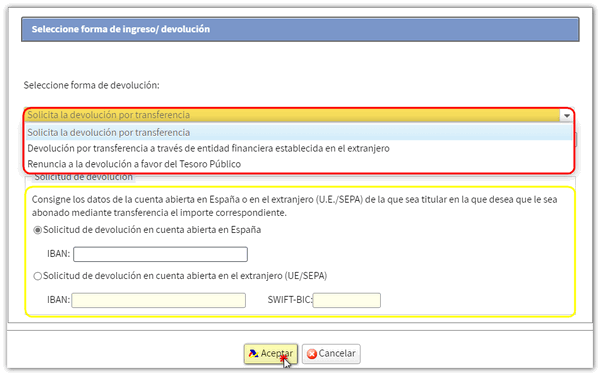
-
Existe tamén a opción de devolución por transferencia a través dunha entidade financeira establecida no estranxeiro e que non pertence á área UE /SEPA. Todos os campos son de formalización obrigatoria a excepción do SWIFT-BIC que é opcional. En Código de País, non poderá indicarse un correspondente á UE /SEPA. Deberás cubrir obrigatoriamente o numero de conta, o banco, a cidade, enderezo e país.

Se a declaración ten como resultado un ingreso, marca, en primeiro lugar, se desexas fraccionaro en dous pagamentos ou non.
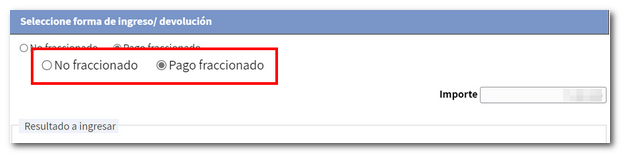
A continuación, poderás seleccionar varias opcións de pagamento.
-
Domiciliación do importe a ingresar. A presentación con domiciliación bancaria poderá realizarse desde o 2 de abril ata o 25 de xuño, ambos os dous incluídos. Selecciona a opción "Domiciliación do importe a ingresar" e introduce o IBAN da conta en que queres que se realice a domiciliación.
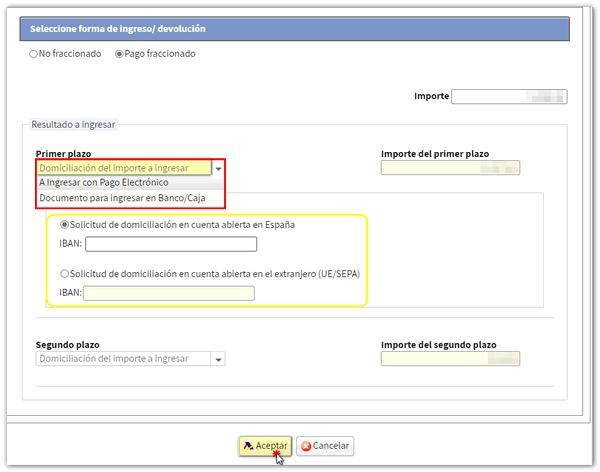
-
A ingresar con Pagamento Electrónico. Ao acceder con referencia poderás utilizar tanto a opción de "Pagamento con tarxeta ou Bizum" como a de "Introducir NRC dun pagamento xa realizado". A opción de "Pagar con cargo en conta" soa está dispoñible se che identificaches con certificado/DNI electrónico ou Cl@ve.
Ao pulsar "Pagamento por tarxeta ou Bizum" conectarache coa plataforma de pagamento en liña onde se solicitarán ben os datos da tarxeta ou a introdución do número de teléfono ao que vai chegar a petición de pagamento a través de Bizum, na APP do banco.
Desde "Introducir NRC dun pagamento xa realizado" deberás realizar o ingreso utilizando os servizos que che ofreza a túa Entidade Bancaria xerando o NRC xustificante do pagamento, xa sexa nas súas oficinas ou mediante banca electrónica. Posteriormente, deberás introducir o NRC no recadro "Número de referencia NRC".
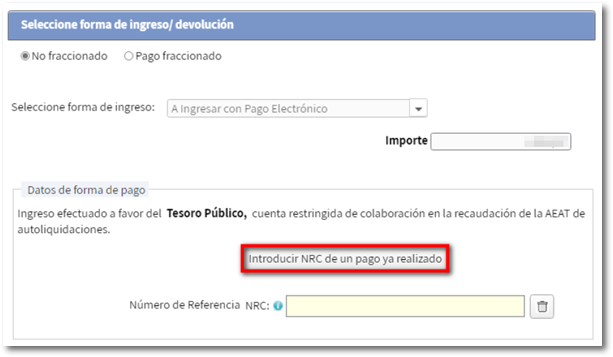
-
A ingresar con Documento de ingreso para Banco/Caixa. Permíteche obter o documento de ingreso para pagaro no Banco ou Caixa. Mediante esta opción a declaración quedará pendente de pagamento na túa entidade financeira.
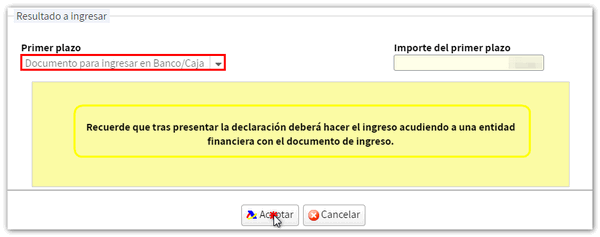
- Outras modalidades de pagamento. En caso de non fraccionar o pagamento, poderás utilizar por exemplo o recoñecemento de débeda con imposibilidade de pagamento, solicitude de adiamento ou o pagamento mediante transferencia nunha conta dunha Entidade non Colaboradora, entre outros.
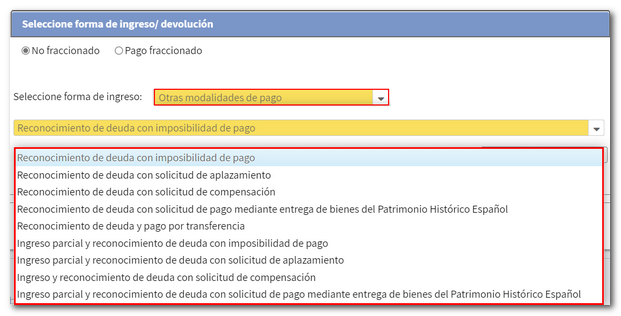
Despois de seleccionar a forma de pagamento, pulsa "Aceptar" para presentar a declaración.
Lembra que en declaracións conxuntas cumprirá indicar a referencia ou o código PIN obtido para o cónxuxe, para presentar a declaración, independentemente do tipo de acceso do declarante (neste caso con certificado). O número de referencia é individual para cada declarante.
Se existen avisos, se che informará diso antes de continuar coa sinatura e envío da declaración. Pulsa "Continuar" se desexas proseguir.
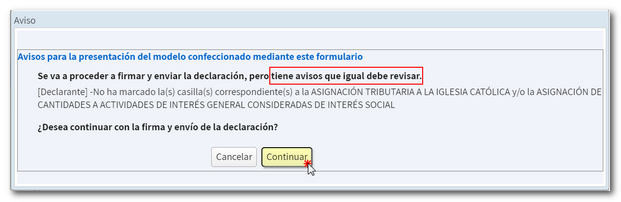
Na nova xanela marca o recadro "Conforme" e pulsa "Asinar e Enviar" para concluír a presentación da declaración. No botón "Información declaración" mostraranse os datos da mesma.
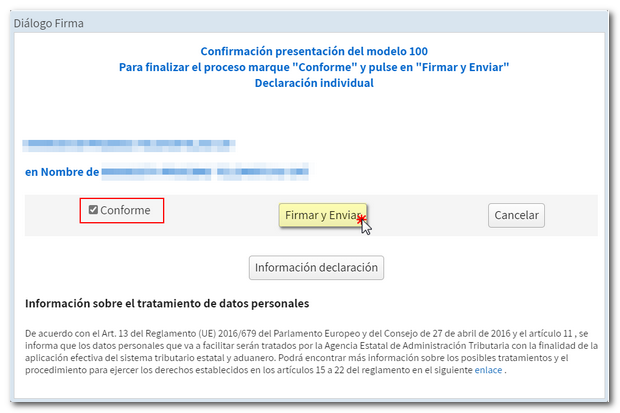
Cando a túa declaración fose presentada poderás ver a mensaxe "A súa presentación foi realizada con éxito" e o código seguro de verificación asignada. Ademais mostrarase un PDF que contén unha primeira folla coa información da presentación (número de entrada de rexistro, Código Seguro de Verificación, número de xustificante, día e hora de presentación e datos do presentador) e nas páxinas posteriores, a declaración presentada.
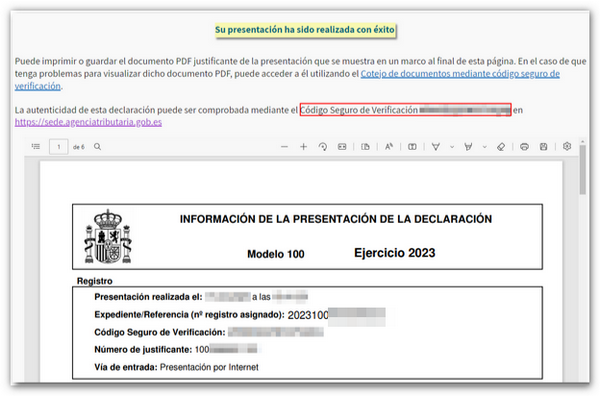
Podes imprimir ou gardar esta páxina como xustificante coa información da presentación realizada por Internet. Para imprimir a páxina fai clic co botón dereito do rato e elixe "Imprimir" no menú ou fai clic na icona da impresora no bordo superior.
Nos casos en que exista recoñecemento de débeda, na folla resposta de presentación realizada con éxito, mostrarase unha ligazón para realizar a presentación do adiamento ou da solicitude de compensación. Pulsa "Tramitar débeda" e aparecerá o detalle da liquidación cos datos do debedor e a clave de liquidación. Deberás escoller entre unha das opcións dispoñibles: aprazar, compensar ou pagar.
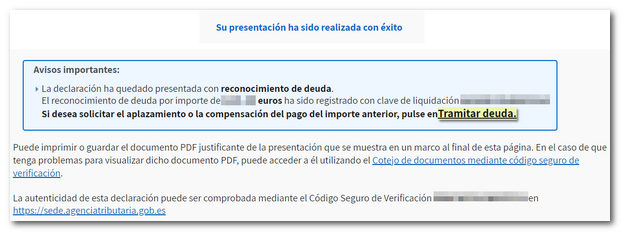
Se accedes de novo a "Renda WEB. Servizo tramitación borrador/declaración (Renda WEB)", comprobarás que no apartado "Historia do Expediente "aparece "Gravación da súa declaración" coa data en que se realizou. Verifica tamén que na parte superior, apareza a mensaxe "A súa declaración éstáse tramitando".